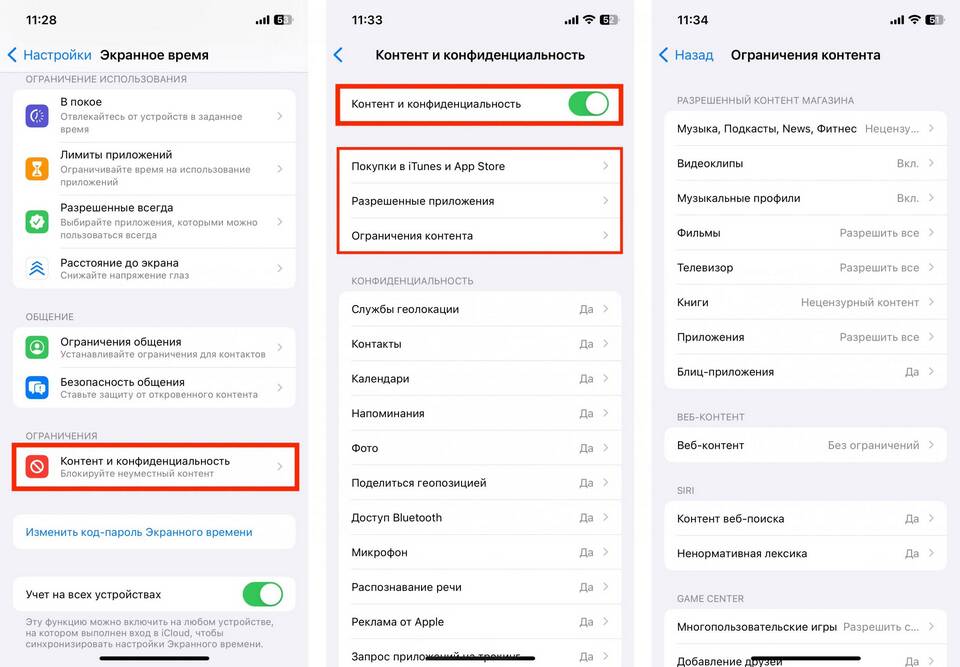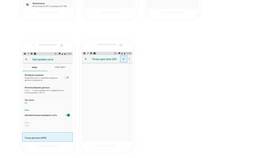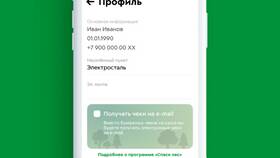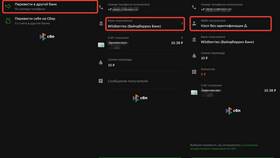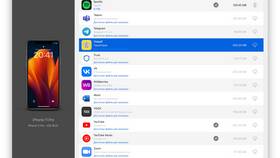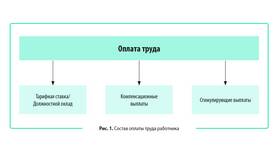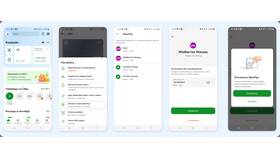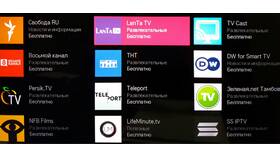Функция лимитов на iPhone позволяет контролировать использование устройства и приложений, особенно полезно для родительского контроля. В этой статье мы рассмотрим, как установить различные типы ограничений с защитой паролем.
Содержание
Настройка ограничений с паролем
Активация функции "Экранное время"
Перед установкой лимитов необходимо:
- Откройте "Настройки" на iPhone
- Перейдите в раздел "Экранное время"
- Нажмите "Включить Экранное время"
- Выберите "Это iPhone [ваше имя]"
Установка пароля ограничений
Для защиты настроек:
- В меню "Экранное время" выберите "Использовать пароль Экранного времени"
- Введите четырехзначный код (не используйте пароль от устройства)
- Подтвердите пароль повторным вводом
- При желании укажите Apple ID для восстановления пароля
Типы лимитов и их настройка
| Лимит использования приложений | Ограничение времени работы конкретных приложений |
| Время простоя | Период, когда доступны только выбранные приложения |
| Ограничения контента | Фильтрация контента по возрастному рейтингу |
Как установить лимит на приложения
Настройка временных ограничений
Пошаговая инструкция:
- В разделе "Экранное время" выберите "Лимиты приложений"
- Нажмите "Добавить лимит"
- Выберите категории или конкретные приложения
- Установите допустимое время использования
- Нажмите "Добавить" в правом верхнем углу
Настройка исключений
Для важных приложений:
- В "Лимитах приложений" выберите "Всегда разрешено"
- Добавьте приложения, которые должны быть доступны всегда
- Эти приложения не будут учитываться в лимитах
Дополнительные ограничения
Ограничения контента и приватности
В разделе "Экранное время" можно:
- Ограничить покупки в iTunes и App Store
- Запретить изменения настроек конфиденциальности
- Ограничить доступ к контенту для взрослых
Настройка времени простоя
Как активировать:
- Выберите "Время простоя" в меню "Экранное время"
- Активируйте переключатель
- Установите расписание (например, с 22:00 до 7:00)
- Выберите разрешенные приложения
Важные особенности
| Забытый пароль | Можно сбросить через Apple ID |
| Обход ограничений | Требует ввода пароля Экранного времени |
| Синхронизация | Настройки применяются только на этом устройстве |
Советы по эффективному использованию
- Используйте сложный пароль, который не знает пользователь ограничиваемого устройства
- Регулярно проверяйте отчеты об использовании в разделе "Экранное время"
- Настраивайте разные лимиты для будних и выходных дней
- Для детского контроля используйте функцию "Семейный доступ"
Установка лимитов с паролем на iPhone - эффективный способ контроля за использованием устройства. Эти настройки особенно полезны для родителей, желающих ограничить время, проводимое детьми со смартфоном, или для тех, кто хочет самостоятельно уменьшить свою зависимость от гаджета.